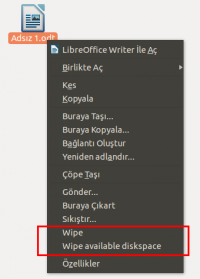Güvenli dosya silmek (geri dönüşsüz olarak)
Bilgisayardan silinen hiçbir dosya gerçek anlamda sabit diskten silinmemektedir. Dosyaların delete tuşu ile silinmesi, (shift + delete) tuş bileşimi ile silinmesi, çöp kutusundan silinmesi ve hatta sabit diskin defalarca kez biçimlendirilmiş olması bile bu durumu değiştirmemektedir. Silinen dosyaların bir bölümü çeşitli veri kurtarma yazılımları aracılığıyla geri getirilebilmektedir. Bu durum Ubuntu ya da Linux'a özgü bir durum değil diğer işletim sistemleri için de geçerli bir durumdur. Silinen dosyaların geri getirilemez hale gelmesi için üzerine yeni veri yazılması gereklidir. Güvenli veri silme yazılımları, silmek üstediğiniz dosyalar üzerine defalarca kez rastgele verilere yazarak kullanılamaz hale getirmeyi amaçlarlar.
Ubuntu'da geri dönüşsüz bir biçimde dosya silmek için aşağıdaki yazılımlardan herhangi birini kullanabilirsiniz. Yapacağınız bir yanlışlığın geri getirilmesi mümkün olmayabilir, bu yüzden komutlar aracılığıyla dosya silme işlemi yaparken dikkatli olunuz.
Wipe yazılımı ve dosya yöneticisi eklentisi
Wipe, güvenli veri silmek için kullanabileceğiniz bir yazılımdır. Wipe, komut satırı üzerinden kullanılmakla birlikte "nautilus-wipe" eklentisi yardımıyla grafiksel olarak sağ tıklama manüsü üzerinden kullanabilirsiniz. Bunun için Synaptic Paket Yöneticisi arayüzünde nautilus-wipe isimli eklentiyi aratıp kurun. Eklentiyle beraber bağımlılık gereği Wipe yazılımı da kendiliğinden kurulacaktır.
Yazılımı kurduktan sonra bilgisayarı yeniden başlatın. Herhangi bir dosya ya da dizin üzerine sağ tıkladığınızda açılan menüde resimdeki gibi seçenekler eklendiğini göreceksiniz. Artık bu menüde yer alan Wipe seçeneğini kullanarak verilerinizi kolayca, geri dönüşsüz olarak silebilirsiniz.
Shred
Güvenli veri silmek için kullanabileceğiniz bu yazılım Ubuntu ile birlikte kurulu gelmektedir. Bu yazılım uçbirim üzerinden komutlar aracılığıyla kullanılmaktadır. Yazılımın Dosyalar dosya yöneticisinde sağ tıklama menüsüne eklenmesi de mümkündür, bu konu hakkında şuradan bilgi alabilirsiniz. Uçbirimde man shred komutu kullanılarak yazılımın kullanımı hakkında İngilizce dilinde detaylı bilgi edinilebilir. Şimdi yazılımın komut satırı üzerinden kullanımını örnekleyelim.
Örnek 1: Mesela dosya.yazı ismindeki bir dosyası silmek istediğimizi farzedelim. Bunun için Uçbirim komut satırı ekranını açın ve cd komutu yardımıyla söz konusu dosyanın bulunduğu dizine geçin. Ardından şu komutu kullanın.
shred dosya.yazı
Bu komut dosya.yazı dosyasının üzerine 25 kere rastgele veriler yazar. Bu sayıyı değiştirmek güvenliği artırır. Bunun için -n parametresini kullanırız:
shred -n 100 dosya.yazı
Böylece 100 kere geçiş yaparız. -u parametresini kullanarak yazdırma işleminden sonra dosyayı silmesini sağlarız. (içinde rastgele veriler olsa da -u kullanılmadan silinmez.)
shred -u -n 100 dosya.yazı
-v parametresi ise yapılan işlemler hakkında sizi bilgilendirir.
Örnek 2: Tüm sabit diski silmek isterseniz bunun için alttaki komutu kullanabilirsiniz.
shred -n 100 -u /dev/sda
Örnek 3: Tüm diski değilde diskin sadece bir bölümünü komple silmek isteyebilirsiniz. Örneğin diskin 2. bölümünü silmek için:
shred /dev/sda2
Görüldüğü gibi son komutta parametreleri yazmadığımız için 1. sabit diskin iki nolu bölümünü temizlerken varsayılan olarak 25 geçiş yapacak ve sonra bölümde bir dosya oluşacaktır. -u parametresi ekleseydik o dosyayı bırakmayacaktı.
Secure-Delete araçları
Bu araçlar secure-delete paketiyle kurulur. Kurmak için uçbirimden şu komutu verelim:
sudo apt-get install secure-delete
Bu paket içinde şu araçlar kurulur:
srm: Bilgisayarımızdaki dosya ve dizinleri (klasör) silmek için. Shred ile benzerdir. Örneğin dosya.yazı isimli dosyayı silmek için:
srm dosya.yazı
Örneğin Müzikler dizinini silmek için
srm -r müzikler
smem : Bilgisayarın RAM belleğinde bulunan verileri silmeye yarar.
smem
komutu yeterlidir. -v parametresi olan biten hakkında bilgi verir. -f parametresi ise hızlı ve güvensiz bir silme sağlar.
sfill: Diskinizdeki boş alanları silmenizi sağlar. Bu alanlar boştur ama eski dosyaların kalıntıları gizlice yerli yerindedir.
sfill /
kök dizininizde çalışarak sisteminizin bulunduğu diskteki boş alanları rastgele verilerle doldurur.
sfill /home
sfill /tmp
komutları da ev ve tmp dizininizde aynı işi görür. Bu dizinlere diğer disklerinizi bağlayıp çalıştırabilirsiniz.
sswap : Linux sistemlerde kullanılan takas alanı (swap), sistem kaynaklarının yetersiz kaldığı bazı durumlarda takviye RAM bellek amaçlı olarak kullanılmak amacıyla ayrılan bir disk alanlardır. Bu alanı temizlemek için önce swap olarak bağladığımız alanı sistemden ayırmalıyız. Bunun için;
sudo swapoff /dev/sda3
sudo sswap /dev/sda3
ile swap alanı temizliği yaparız ve sonra şu komutla diski tekrar bağlarız... Burada swap olarak kendi diskinizin değerini yazmalısınız.
sudo swapon /dev/sda3
Bunların haricinde dban, wipe gibi programlar da kullanılabilinir.